我们在一些工作或者娱乐之后中,常常需要将一些图片缩放到规定的或者自己想要的尺寸大小,那么怎么来准确的将图片缩放到自己想要的尺寸大小呢?下面就来告诉大家用photoshop(ps)缩放图片的详细步骤吧!
选择自己想要缩放的图片,然后用ps打开。比如在ps的菜单中选择<打开>命令,然后选择自己想要缩放的图片,图示如下:

然后会弹出相应的悬浮窗,如下图所示:

设置完成之后,点击<确认>,图像就被缩小了,变成了100*100的大小了,这种大小就可以用来做一些头像了,如下图示:
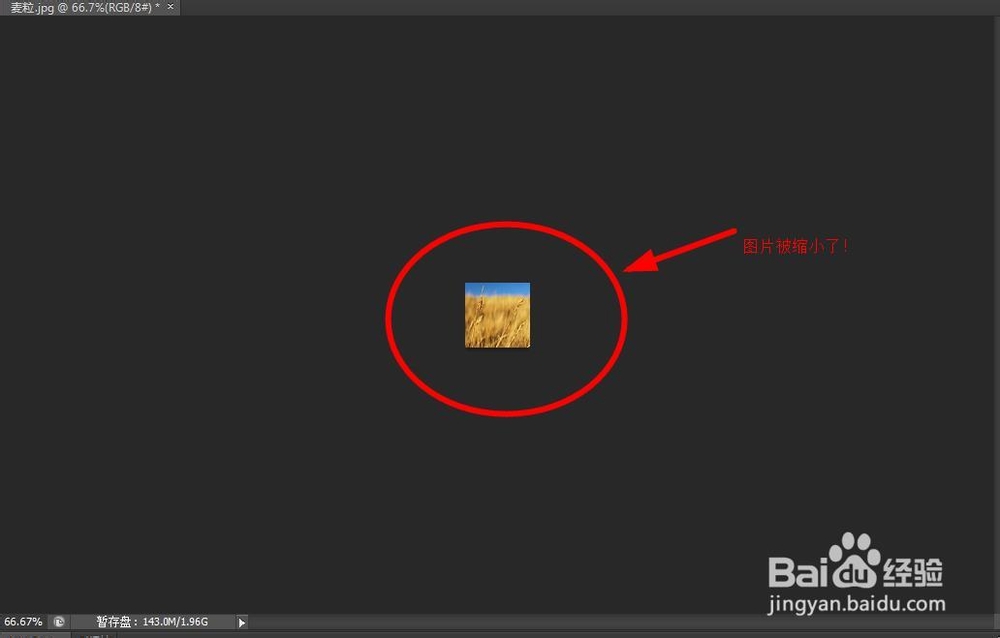
接下来就是将缩放好的图片进行保存了,如下图所示:

